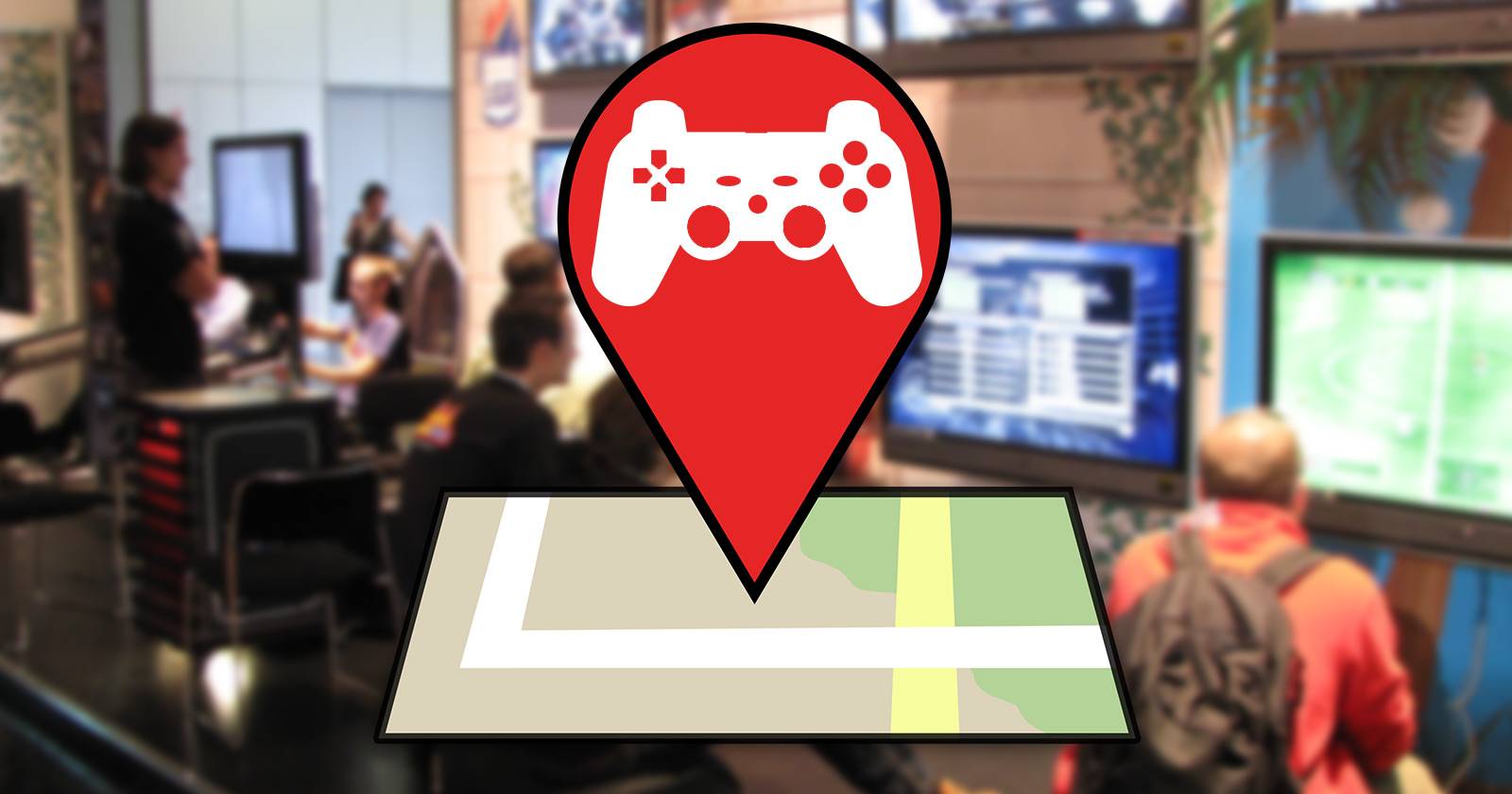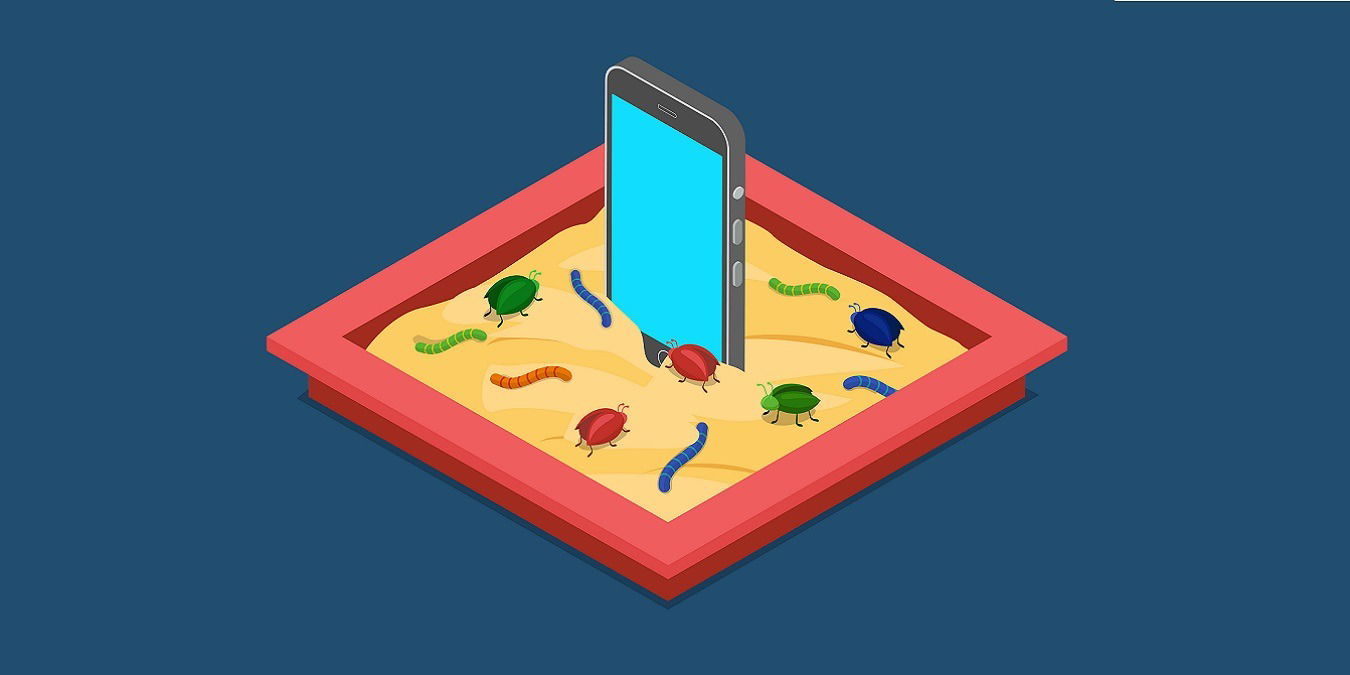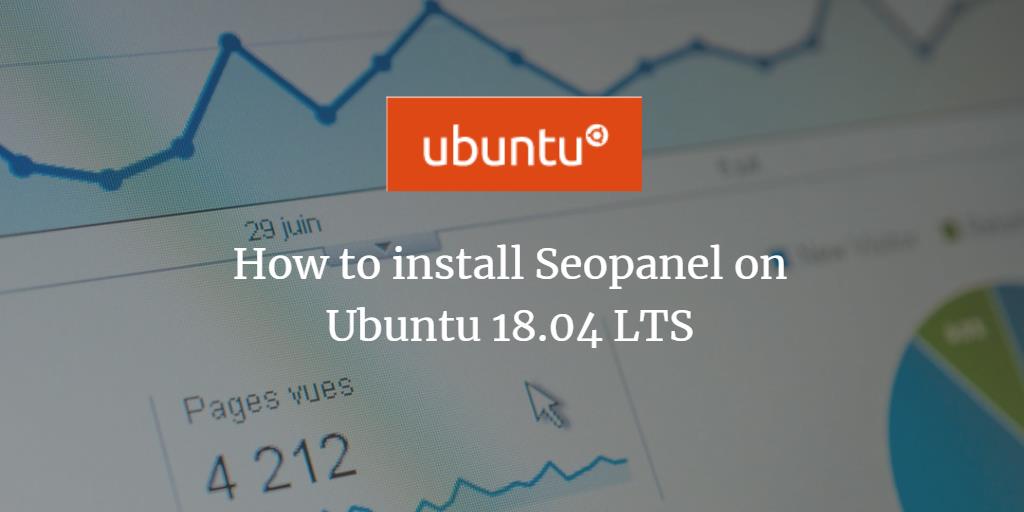소개
PlayStation 4(PS4)는 게임 콘솔로 널리 사용됩니다. Apple Music은 방대한 음원과 개인화된 추천을 제공하지만, PS4에서 바로 Apple Music 앱을 설치해 재생할 수는 없습니다. 이 글은 PS4에서 Apple Music을 들을 수 있는 모든 합법적이고 실용적인 방법(파일 변환 + USB 재생, DLNA 스트리밍)을 단계별로 정리하고, 실제 상황에서의 선택 기준과 주의사항, 대안 등을 제공합니다.
중요 용어 1줄 정의:
- DLNA: 가정용 네트워크 상에서 미디어를 공유해 재생할 수 있게 해주는 표준 프로토콜입니다.
목표 및 관련 검색 의도
- 주요 의도: PS4에서 Apple Music을 재생하는 방법 안내
- 관련 변형 검색어: PS4 애플뮤직 재생, Apple Music PS4 연결, PS4 DLNA 음악 스트리밍, Apple Music USB 변환, ViWizard 사용법
왜 PS4에서 Apple Music이 바로 재생되지 않을까?
PS4는 MP3, AAC, FLAC, M4A 등 표준 오디오 파일을 지원합니다. 그러나 Apple Music에서 다운로드되는 곡은 보통 DRM으로 보호된 M4P 형식(또는 스트리밍 기반)입니다. 보호된 파일은 PS4가 직접 인식하거나 재생할 수 없기 때문에, 다음 두 가지 접근 방식이 필요합니다:
- 파일 변환(오프라인 재생): Apple Music 트랙을 보호 해제 및 변환하여 PS4가 지원하는 형식으로 만든 후 USB로 재생.
- 네트워크 스트리밍(실시간): 스마트폰을 DLNA 서버로 사용해 PS4의 “Media Player” 앱으로 스트리밍.
각 방법의 장단점은 아래에서 비교합니다.
방법 A: USB를 이용한 Apple Music 재생 (파일 변환)
이 방법은 인터넷 연결 없이도 안정적으로 Apple Music 트랙을 PS4에서 재생해야 할 때 가장 확실합니다. 핵심 흐름은 다음과 같습니다: Apple Music(보호된 파일) → 변환기(예: ViWizard) → MP3/AAC/M4A 등으로 저장 → USB에 복사 → PS4에서 재생.
중요: 이 글은 상업적 목적으로 배포된 DRM을 불법적으로 우회하는 것을 권장하지 않습니다. 여기서는 개인 소유의 계정으로 합법적으로 접근 가능한 파일을 개인적 용도로 재생하는 경우를 전제로 설명합니다.
필요한 항목
- PC(Windows 또는 macOS)
- ViWizard 같은 신뢰 가능한 오디오 변환 소프트웨어
- Apple Music에서 미리 다운로드해 둔 트랙(또는 iTunes 음악 라이브러리)
- USB 플래시 드라이브(권장: FAT32 또는 exFAT로 포맷)
변환 및 USB 전송 단계
- ViWizard를 신뢰할 수 있는 출처에서 설치한 뒤 실행합니다.
- 상단의 Add Files 버튼을 클릭하거나 Apple Music에서 변환하려는 트랙을 드래그 앤 드롭합니다.
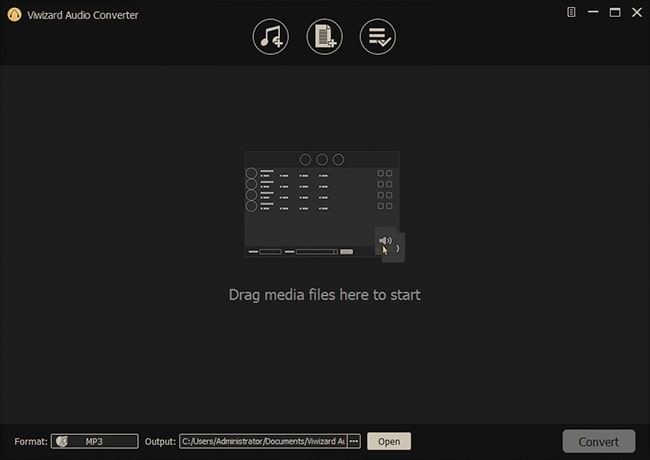
- 마법봉(또는 설정) 아이콘을 클릭하여 출력 포맷(예: MP3, AAC, M4A, FLAC)과 품질, 샘플레이트를 선택합니다. PS4 호환성을 고려하면 MP3 또는 AAC(192~320 kbps)를 추천합니다.
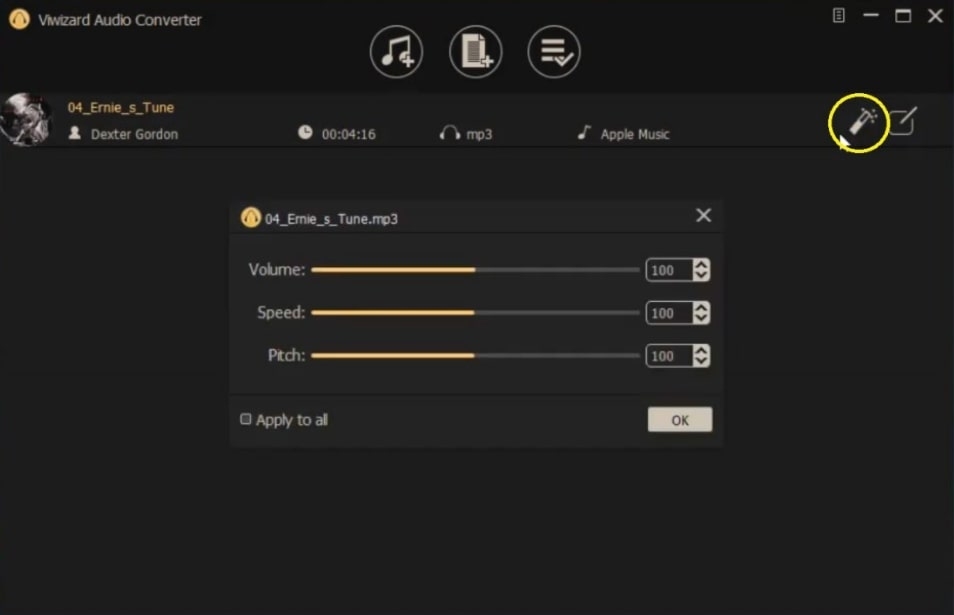
- 변경 사항을 확인한 뒤 OK를 눌러 설정을 저장합니다.
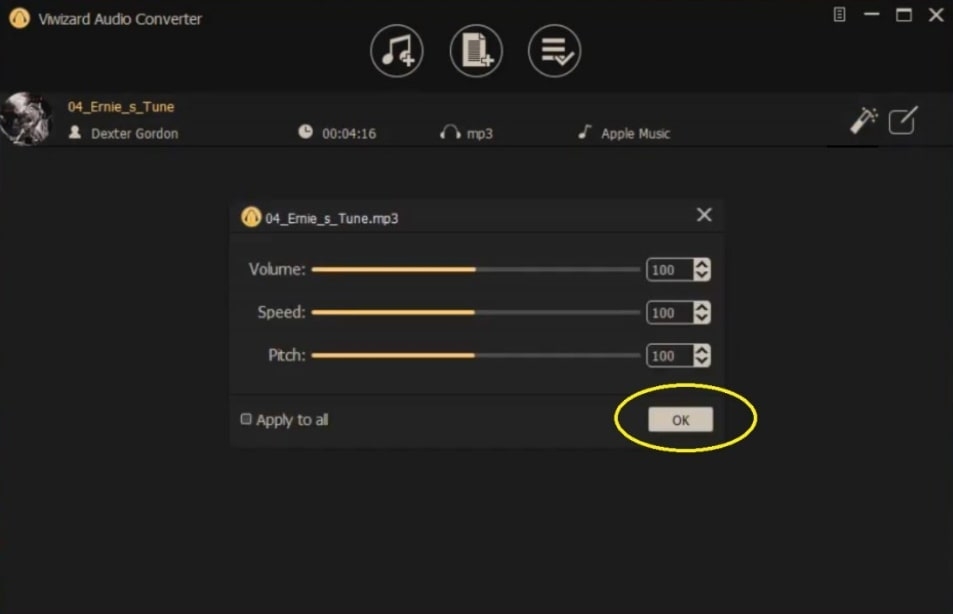
- Tags 탭에서 앨범 아트나 메타데이터(ID3 태그)를 편집할 수 있습니다. 편집 후 Ok를 눌러 저장합니다.
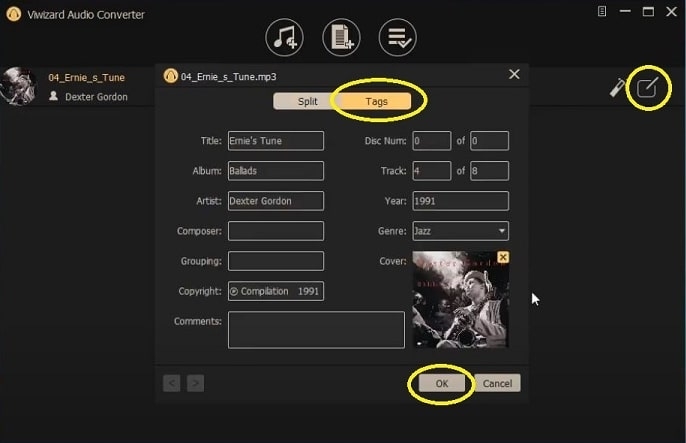
- 포맷 영역을 클릭해 원하는 출력 포맷을 다시 확인하고 OK를 누릅니다.
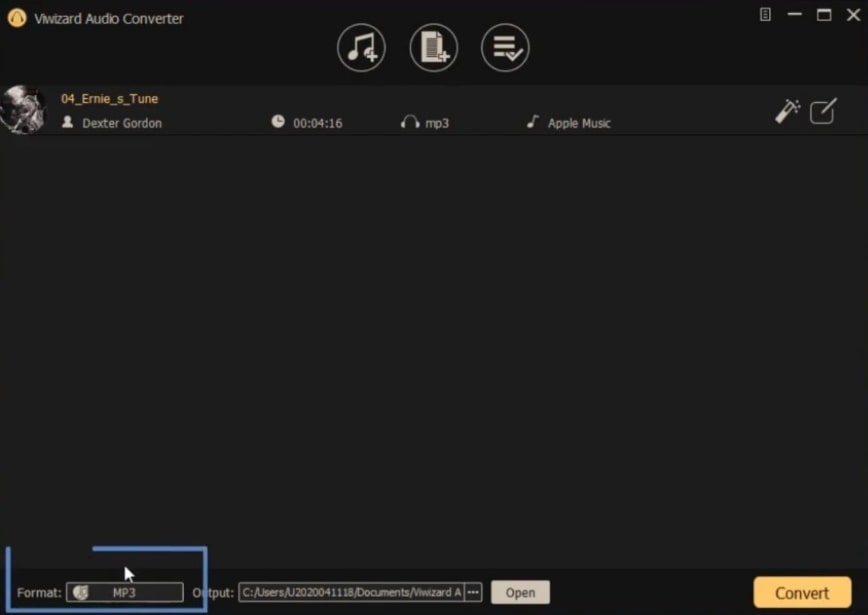
- 팝업에서 변환 포맷을 선택한 뒤 OK를 클릭합니다.
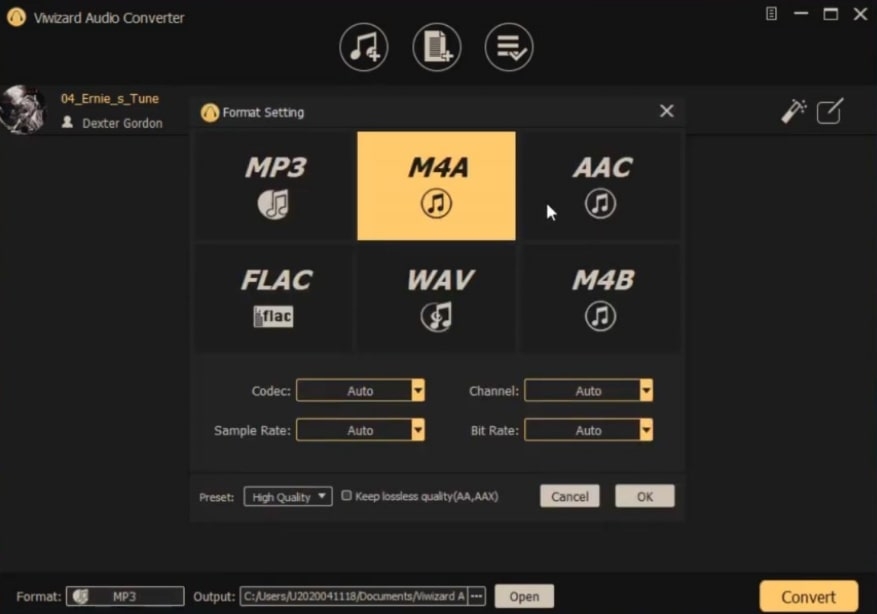
- 우측 하단의 Convert 버튼을 눌러 변환을 시작합니다.
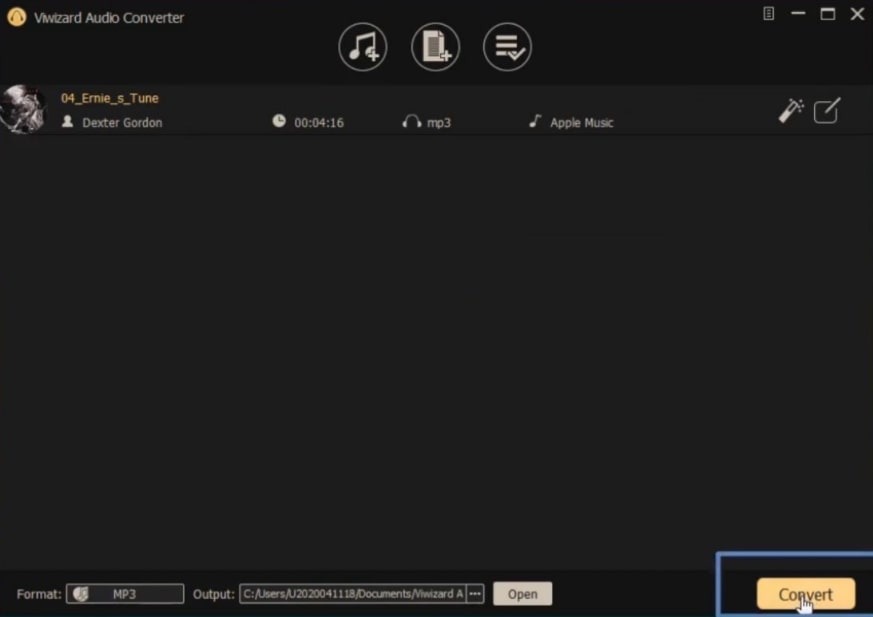
- 진행 표시줄이 끝까지 채워질 때까지 기다립니다. 변환 시간은 트랙 길이와 설정에 따라 달라집니다.
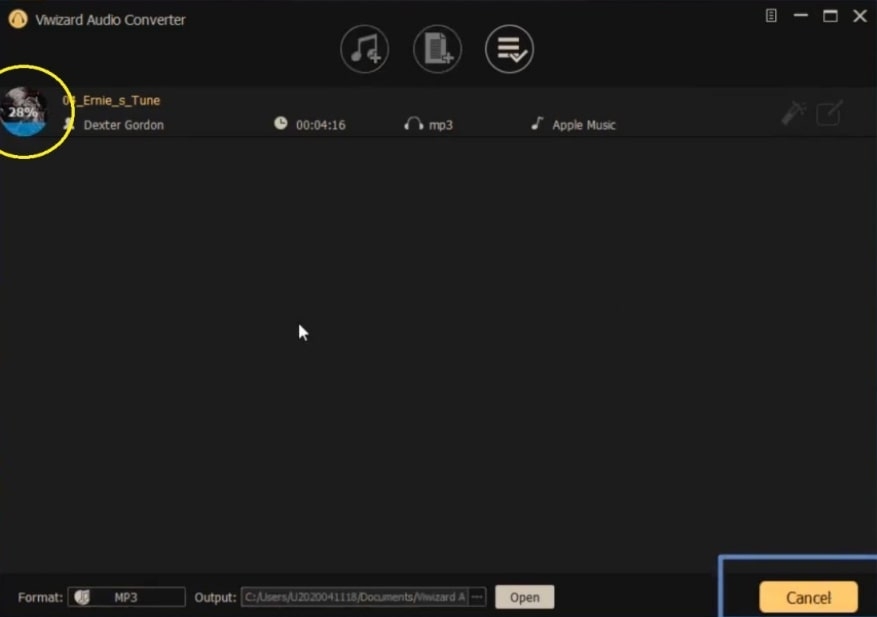
- 변환이 완료되면 앱 상단의 변환된 아이콘(또는 폴더)을 열어 파일 위치를 확인합니다.
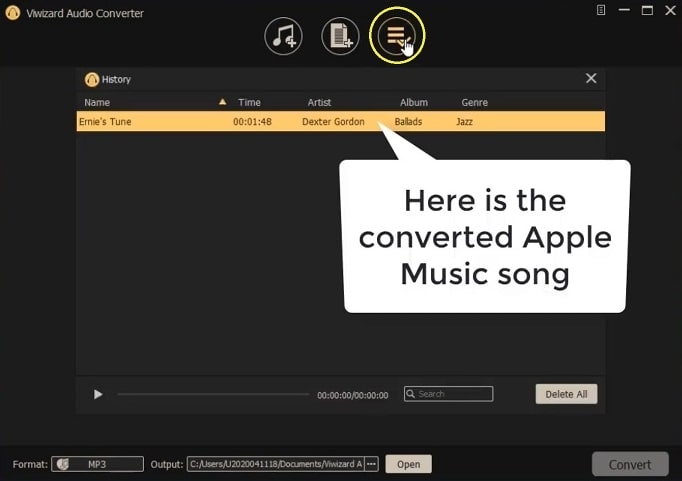
- USB 플래시 드라이브를 컴퓨터에 연결하고, 드라이브 루트에 반드시 “Music”이라는 폴더를 만듭니다. (PS4는 특정 폴더 구조를 요구합니다.)
- 변환된 오디오 파일을 Music 폴더에 복사합니다.
- 안전하게 USB를 분리하고 PS4의 USB 포트에 꽂습니다.
- PS4 홈 화면에서 라이브러리 아이콘을 선택한 뒤 연결된 USB 장치를 찾아 USB Music Player를 실행합니다.

- USB의 음악을 선택하면 PS4에서 재생됩니다.
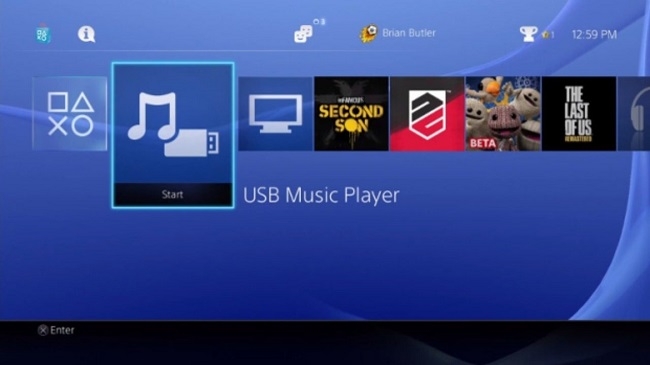
성공 팁:
- USB를 exFAT로 포맷하면 큰 파일(>4GB)을 저장할 수 있습니다. 그러나 PS4는 FAT32/exFAT를 모두 지원하므로 상황에 맞춰 포맷하세요.
- 메타데이터(ID3 태그)와 앨범 아트를 미리 정리하면 PS4에서 보기 편합니다.
방법 B: DLNA를 이용한 실시간 스트리밍
DLNA 방식은 인터넷 없이도 집 안 네트워크로 스마트폰에 저장된(또는 캐시된) 음악을 PS4로 전송해 재생할 수 있습니다. 이 경우 스마트폰에서 Apple Music 앱으로 재생한 음원을 DLNA 허브 앱(iMediaShare 등)이 캡처해 PS4 “Media Player”로 보냅니다. 제한: 일부 스트리밍 트랙은 DRM 때문에 재생이 불가할 수 있습니다.
준비물
- PS4(네트워크에 연결)
- iPhone(또는 DLNA 지원 스마트폰)
- App Store에서 iMediaShare 같은 DLNA 서버 앱
- 같은 Wi‑Fi 네트워크에 PS4와 스마트폰이 연결되어야 함
DLNA 스트리밍 단계
- PS4 홈에서 PlayStation Store에 들어간 다음, 상단의 검색바에 “Media Player”를 입력하고 결과에서 “Media Player” 앱을 찾습니다.
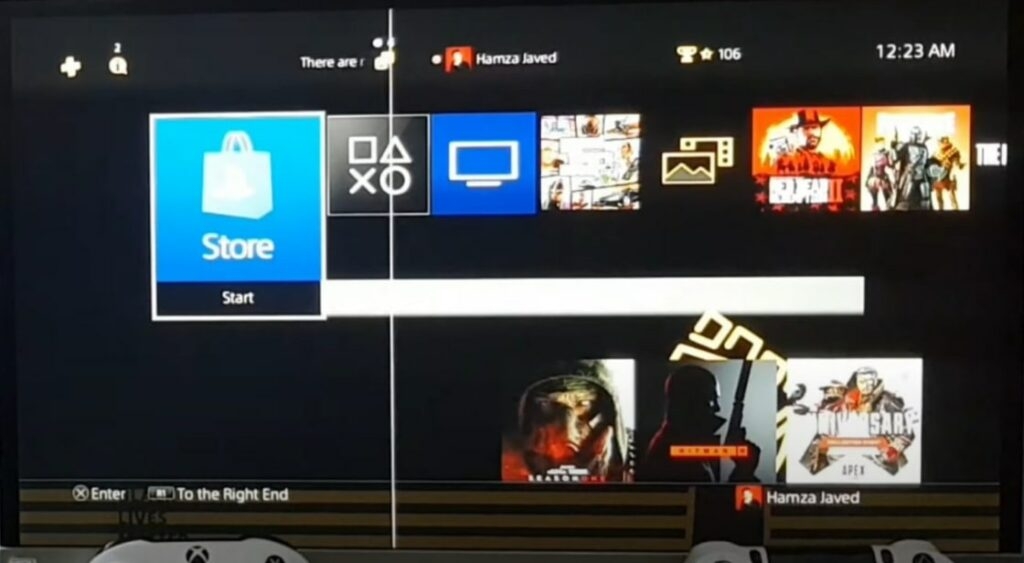
- Media Player 앱을 다운로드하고 설치가 끝나면 Start를 눌러 실행합니다.
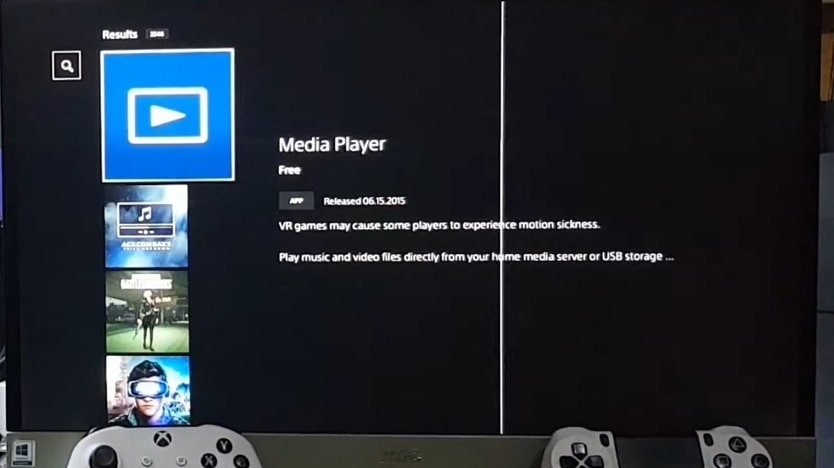
- iPhone에서 App Store를 열고 iMediaShare를 설치한 뒤 실행합니다.
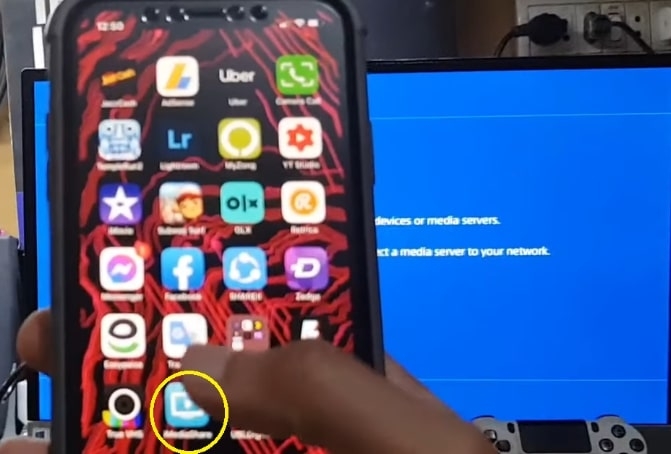
- iMediaShare가 네트워크를 검색해 PS4의 “Media Player”를 찾으면, iMediaShare에서 PS4를 선택합니다. (몇 초~몇 분 소요될 수 있습니다.)
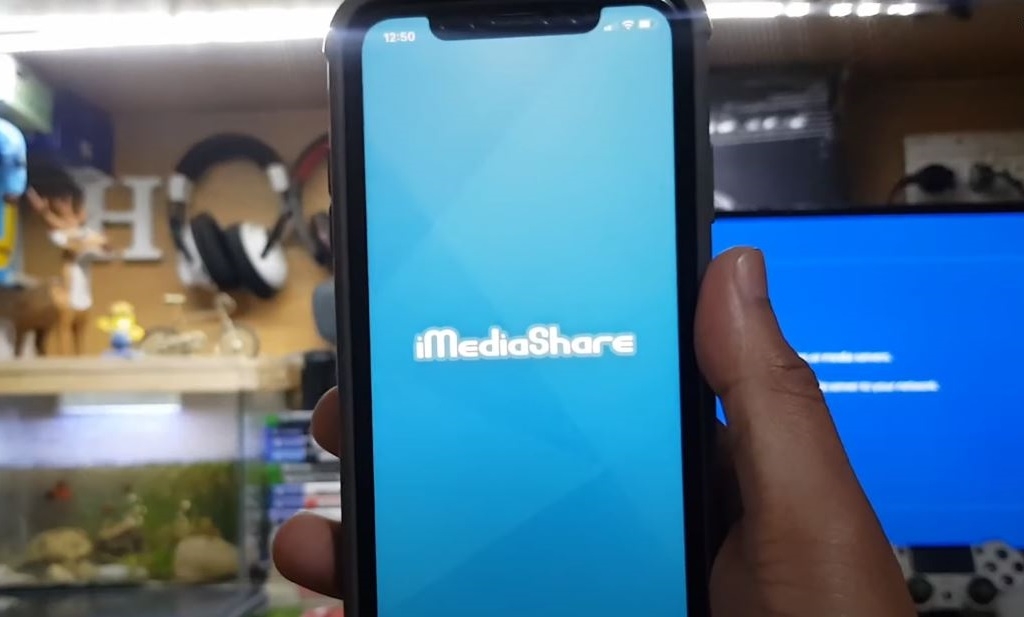
- PS4의 Media Player 측에서 iPhone이 DLNA 장치로 보이면, 컨트롤러로 해당 장치를 선택합니다(예: iMediaShare Personal (iPhone)).
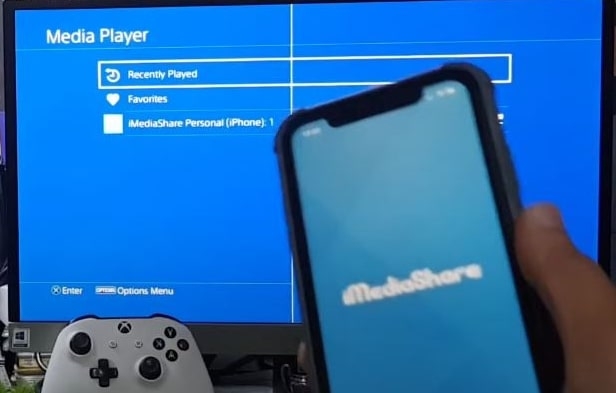
- iPhone 내에서 음악 폴더를 열고 재생할 트랙을 선택하면, PS4가 해당 오디오 스트림을 수신해 재생합니다.
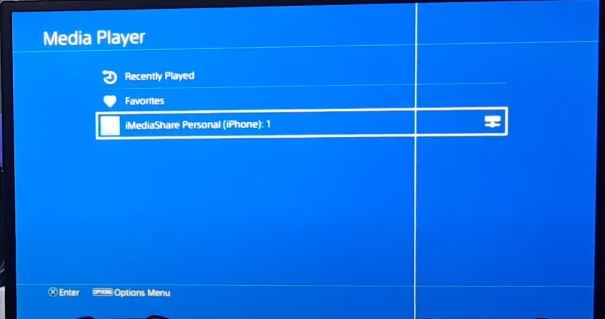
주의:
- 일부 DRM 보호 트랙은 DLNA로 스트리밍할 수 없습니다. 재생이 되지 않으면 해당 트랙은 변환/다운로드 후 USB 방식으로 재생해야 할 가능성이 큽니다.
- 네트워크 상태가 불안정하면 재생이 끊길 수 있습니다.
비교: USB 변환 vs DLNA 스트리밍
- 안정성: USB 변환(오프라인) > DLNA(네트워크 영향)
- 편의성: DLNA(간편, 실시간) > USB(변환+전송 필요)
- 음질 보존: 변환 시 설정에 따라 동일하거나 손실 발생 가능. FLAC/M4A 무손실 선택 시 음질 보존 가능.
- 법적·라이선스 이슈: 변환 전 사용자 라이선스 범위를 확인하세요.
언제 이 방법들이 실패하는가(반례)
- Apple Music 트랙이 완전 스트리밍 전용이며 로컬 캐시 접근이 불가능한 경우 DLNA로 전송 불가.
- DRM 보호가 강해 변환 도구가 파일을 읽지 못하는 경우가 있음.
- PS4 펌웨어 버전이나 Media Player 앱 문제로 USB 장치가 인식되지 않을 수 있음.
대응 방법:
- 다른 변환 소프트웨어를 시험하거나, iTunes에서 구매한 곡을 사용하는 방안을 고려하세요.
- PS4 소프트웨어 업데이트 및 Media Player 앱을 최신 상태로 유지하세요.
실무용 체크리스트
- 게이머(간단 요약):
- 오프라인으로 안정적 재생 원함 → 변환 + USB
- 즉시 재생 원함 → iPhone + iMediaShare + DLNA
- 가정 네트워크 관리자:
- Wi‑Fi 품질 검사(지연/패킷 손실 확인)
- PS4/Mobile 동일 SSID 확인
- 미디어 보관 담당자:
- 변환 파일의 메타데이터(ID3) 정리
- USB 폴더 구조: /Music/Artist/Album/track.mp3
검수 기준
- 변환 방식: 변환된 파일이 PS4의 USB Music Player에서 재생되는지 확인
- 스트리밍 방식: iPhone에서 재생 명령 시 PS4에서 출력이 끊김 없이 재생되는지 확인
- 메타데이터: 앨범 아트, 트랙명, 아티스트 정보가 PS4에서 올바르게 표시되는지 확인
개인정보 및 법적 주의사항
- Apple Music 계정 정보, 결제 정보 등 민감 데이터는 공유하지 마세요. DLNA 앱 및 제3자 변환 도구는 권한 요청을 할 수 있으니 설치 전에 권한을 확인하세요.
- 지역별 저작권 및 서비스 약관을 준수하세요. DRM 제거 또는 우회는 일부 지역에서 불법일 수 있습니다.
소규모 실무 가이드(미니 방법론)
- 목표 정의: 오프라인 재생 vs 실시간 스트리밍
- 리소스 확인: PC, USB, 스마트폰, 네트워크 상태
- 테스트 변환: 한 트랙만 변환해 PS4에서 재생 테스트
- 배포: 전체 재생목록 변환 후 USB로 복사
- 검증: 재생 안정성, 메타데이터 확인
- 문서화: 변환 설정(비트레이트, 포맷)과 파일 목록 보관
문제 해결 팁(트러블슈팅)
- USB 인식 문제: 다른 USB 포트 사용, 드라이브를 exFAT로 포맷 후 재시도
- 변환 파일이 PS4에서 소리가 안 날 때: 출력 포맷을 MP3 192kbps로 재변환
- DLNA 연결 실패: 스마트폰과 PS4를 동일 Wi‑Fi에 재접속하고 앱 권한 재부여
자주 묻는 질문
PS4에 Apple Music 앱을 설치할 수 있나요?
아니요. 현재 PS4용 공식 Apple Music 앱은 제공되지 않습니다. 대신 위의 DLNA 스트리밍이나 파일 변환 방식을 사용해야 합니다.
iPhone을 PS4에 연결해 파일을 바로 공유할 수 있나요?
USB 케이블로 직접 연결해 PS4에서 iPhone의 파일을 읽을 수는 없습니다. 다만 DLNA를 통해 네트워크로 공유하면 가능합니다.
결론
PS4에서 Apple Music을 재생하려면 두 가지 현실적인 선택지가 있습니다. 안정성과 오프라인 재생을 원하면 변환 후 USB 재생이 가장 확실합니다. 편리한 실시간 재생을 원하면 iPhone과 DLNA 앱을 사용해 PS4의 “Media Player”로 스트리밍하는 방법을 사용하세요. 네트워크 품질, DRM 제약, 법적 규정 등을 고려해 적절한 방법을 선택하면 원하는 음악을 게임 중에도 편하게 들을 수 있습니다.
중요: 변환 도구 사용 시 저작권과 서비스 약관을 준수하세요.
감사합니다.

부록: 소셜 프리뷰 제안
- OG 타이틀: PS4에서 Apple Music 재생하는 실전 가이드
- OG 설명: USB 변환과 DLNA 스트리밍 두 가지 실용 방법으로 PS4에서 Apple Music을 듣는 법을 단계별로 설명합니다.
짧은 공지문(100–200단어)
PS4에서 Apple Music이 직접 지원되지 않아 답답하셨나요? 이 가이드는 오프라인에서 안정적으로 재생하는 USB 변환 방법과, 스마트폰을 통해 실시간 스트리밍하는 DLNA 방법을 모두 다룹니다. ViWizard와 같은 변환 툴을 사용해 Apple Music 파일을 MP3/AAC로 변환한 뒤 USB에 넣으면 PS4의 Music Player로 재생할 수 있습니다. 즉시 재생이 필요하면 iPhone과 iMediaShare를 활용해 PS4의 “Media Player”로 스트리밍하세요. 네트워크 상태, DRM 제한, 법적 이슈를 점검한 뒤 적합한 방법을 선택하면 게임 중에도 원하는 음악을 자유롭게 즐길 수 있습니다.